SVN: Controle de Versão com Tortoise SVN
SVN: Controle de Versão com Tortoise SVN
Olá amigos. O controle de versão de código fonte é uma tarefa primordial no desenvolvimento de sistema. Ele garante permite que versões novas sejam geradas guardando o histórico das versões antigas. Imagine que seja lançada a versão 6.0 de um sistema em produção. Após algumas semanas de uso descobrimos um bug em uma funcionalidade essencial do sistema. Como saber em qual versão esse problemas começou a ocorrer?
Como saber qual era o código que funcionava? Qual analista esta envolvido nessa etapa do desenvolvimento? Em que data foi realizada a última alteração nessa funcionalidade? Se conseguirmos dar todas essas respostas então a rastreabilidade do nosso projeto, que é a possibilidade de analisar versões do nosso software e recuperar as informações pertinentes às mudanças ocorridas.
Hoje iremos trabalhar com SVN.
1. Google Code 2. Tortoise SVN 3. Eclipse Subversive plugin 4. Inclusão de projeto no controle de versão
1. Habilitação da Conta no Google Code. Vamos acessar https://code.google.com/
Selecione a opção “Java”. No canto superior direito selecione “Meus favoritos >> Criar um projeto”
Se você não estiver logado o site pedirá para você acessar sua conta do Gmail. Caso não tenha uma conta do Gmail terá que criar uma
Serão exibidos os seguintes campos:
Project Name: Identificação única do seu projeto (academicnet01) Project Sumary: Breve descrição do seu projeto Description: Texto mais completo que o anterior para uma visão ampla do que será trabalhado Version Control System: No nosso caso SVN Crie alguns labels: Isso ajuda na busca de projetos para outros usuários.
Selecione o botão criar “Create Project”. Sua tela parecerá como a imagem seguinte:
Agora analisaremos as abas existentes:
Project Home: São exibidas as principais informações do seu projeto
Wiki: Onde adicionamos nossas lições aprendidas no projeto
Issues: Questões levantadas no projeto (bugs, ajustes, novidades)
Source: Onde fica o controle de versão em si. Geração de senha, arquivos fontes.
Administer: Área administrativa para controle dos dados principais do projeto
Existe um mini tutorial para iniciantes de Versionamento no Google.
http://code.google.com/p/support/wiki/GettingStarted
O Passo seguinte é a Configuração de um “Client”.
Vamos fazer o Download a aplicação TortoiseSVN que nos ajudará a fazer a fazer o versionamento do nosso projeto.
Para isso acesse: http://tortoisesvn.net/downloads.html
Escolha a versão correta para o seu sistema operacional (32 Bits ou 64 Bits). Realize a instalação seguindo o passo a passo do wizard sem fazer alterações.
É importante o computador ser reiniciado, pois o aplicativo TortoiseSVN se integra do Windows Explorer.
Após reiniciar o computador abra o Windows Explorer.
Criar uma pasta chamada SVN no diretório raiz do seu computador e clique com o botão direito. Será exibida o menu do TortoiseSVN conforme imagem abaixo.
Menu do ToroiseSVN.
Ok. Agora vamos associar a Pasta “SVN” com o servidor.
No site do Google Codes >> Aba Source copie a URL https://academicnet01.googlecode.com/svn/trunk/
Observe que temos o nome do nosso projeto “academicnet01” na composição da URL.
Acesse o menu rápido do Tortoise: “Tortoise SVN >> Repo-Browser” e cole os dados copiados.
Na tela acima temos a área onde ficará o nosso projeto. Essa perspectiva do toroiseSVN funciona como o Windows Explorer, você pode gerenciar os arquivos remotamente (incluir, excluir, alterar, renomear, criar novas pastas).
Nesta pasta que iremos armazenar os arquivos sincronizados com o servidor.
É isso, por hoje é hoje. E vida que segue!
O próximo passo é:
Inclusão de projeto no controle de versão
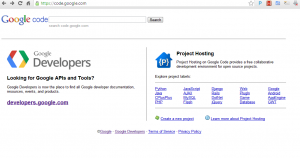


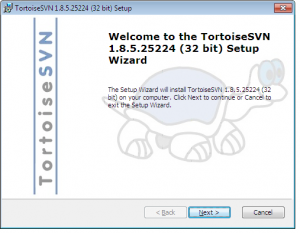
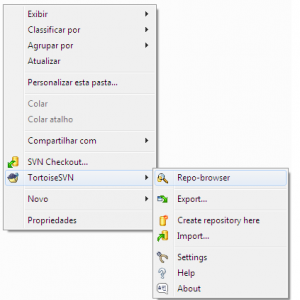
Deixe um comentário
Você precisa fazer o login para publicar um comentário.